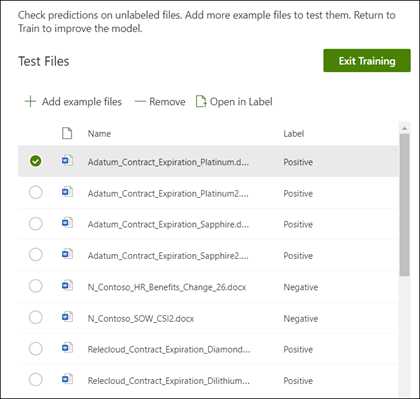Harjoita rakenteeton asiakirjan käsittelymalli Microsoft Syntex
Koskee seuraavia: | Rakenteeton asiakirjan käsittely
Luo rakenteeton asiakirjankäsittelymalli sisältökeskukseen noudattamalla ohjeita kohdassa Mallin luominen Syntexissä . Voit myös luoda mallin paikalliseen sivustoon noudattamalla ohjeita artikkelissa Mallin luominen paikalliseen SharePoint-sivustoon . Aloita sitten tämän artikkelin avulla mallisi harjoittaminen.
Luo luokitus
Luokitus on mallityyppi, jonka avulla voit automatisoida tiedostotyypin tunnistuksen ja luokituksen.
Saatat esimerkiksi haluta tunnistaa kaikki sopimuksen uusimisasiakirjat , jotka on lisätty tiedostokirjastoosi, kuten seuraavassa kuvassa esitetään.
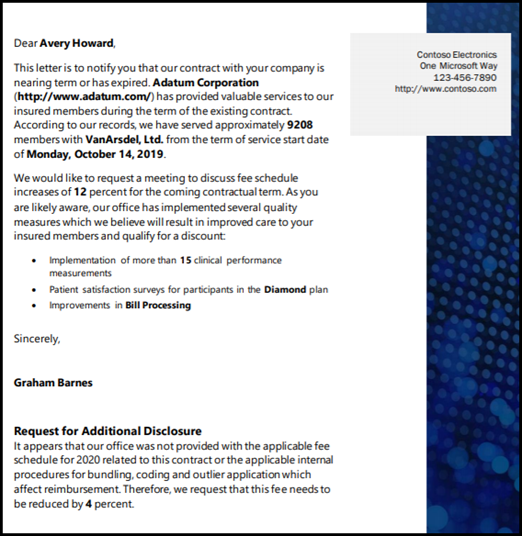
Luomalla luokittelutoiminnon voit luoda uuden SharePoint-sisältötyypin , joka liitetään malliin.
Luodessasi luokitusta sinun on luotava selityksiä mallin määrittämiseksi. Tämän vaiheen avulla voit huomata yleisiä tietoja, joiden odotat löytävän johdonmukaisesti tämän tiedostotyypin.
Käytä esimerkkejä tiedostotyypistä ("esimerkkitiedostot") mallisi "harjoittamiseen" samaa sisältötyyppiä olevien tiedostojen tunnistamiseen.
Jos haluat luoda luokittelun, sinun on tehtävä seuraavat asiat:
Huomautus
Vaikka mallisi käyttää luokitusta tiedostotyyppien tunnistamiseen ja luokitteluun, voit myös valita tiettyjen tietojen noutamisen kustakin mallin tunnistamasta tiedostosta. Voit tehdä tämän luomalla malliin lisättävän poimintatoiminnon . Katso Poimintatoiminnon luominen.
Nimeä mallisi
Mallin luomisen ensimmäinen vaihe on antaa sille nimi:
Valitse sisältökeskuksessa Uusi ja sitten Malli.
Valitse Mallin luontiasetukset -sivulla Opetusmenetelmä.
Valitse Opetusmenetelmä: Tiedot -sivulla Seuraava.
Kirjoita mallin nimi Luo malli opetusmenetelmällä -sivulla Mallin nimi -kenttään. Jos haluat esimerkiksi tunnistaa sopimuksen uusimisasiakirjat, voit antaa mallille nimeksi Sopimuksen uusiminen.
Valitse Luo. Tämä toiminto luo mallille kotisivun.
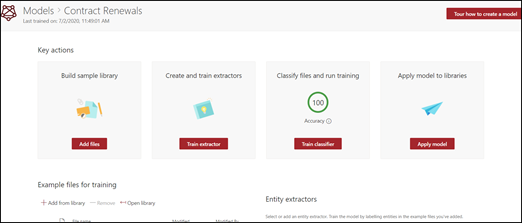
Kun luot mallin, luot myös uuden sivuston sisältötyypin. Sisältötyyppi edustaa tiedostoluokkaa, jolla on yhteisiä ominaisuuksia ja jotka jakavat kokoelman sarakkeita tai metatieto-ominaisuuksia kyseiselle sisällölle. SharePoint-sisältötyyppejä hallitaan Sisältötyypit-valikoimassa. Tässä esimerkissä luot mallin ja luot uuden sopimuksen uusimisen sisältötyypin.
Valitse Lisäasetukset, jos haluat yhdistää tämän mallin SharePoint-sisältötyyppivalikoiman aiemmin luotuun yrityksen sisältötyyppiin, jotta voit käyttää sen rakennetta. Yrityksen sisältötyypit tallennetaan SharePoint-hallintakeskuksen sisältötyyppikeskukseen, ja ne syndikoitu kaikille vuokraajan sivustoille. Huomaa, että vaikka voit käyttää olemassa olevaa sisältötyyppiä sen rakenteen hyödyntämiseen tunnistamisen ja luokittelun apuna, sinun on silti harjoitettava mallisi poimimaan tietoja tunnistettaan tiedostoista.
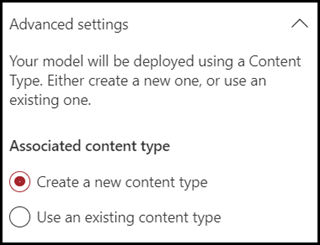
Esimerkkitiedostojen lisääminen
Lisää mallin aloitussivulle esimerkkitiedostosi, joita tarvitset apuna mallin harjoittamisessa tiedostotyypin tunnistamiseksi.
Huomautus
Käytä samoja tiedostoja sekä luokittelu- että poimintakoulutuksessa. Voit aina lisätä lisää myöhemmin, mutta yleensä lisäät koko joukon esimerkkitiedostoja. Merkitse osa mallin harjoittamiseksi ja testaa jäljellä olevat nimeämättömät mallin kunnon arvioimiseksi.
Haluat käyttää harjoitusjoukossa sekä positiivisia että negatiivisia esimerkkejä:
- Positiivinen esimerkki: Asiakirjatyyppiä edustavat asiakirjat. Ne sisältävät merkkijonoja ja tietoja, jotka sisältyvät aina tämäntyyppiseen asiakirjaan.
- Negatiivinen esimerkki: Mikä tahansa muu asiakirja, joka ei edusta luokiteltavaa asiakirjaa.
Muista käyttää vähintään viittä positiivista esimerkkiä ja vähintään yhtä negatiivista esimerkkiä mallisi harjoittamiseen. Haluat luoda toisen mallin testaamiseksi harjoitusprosessin jälkeen.
Esimerkkitiedostojen lisääminen:
Valitse mallin aloitussivun Lisää esimerkkitiedostot -ruudussa Lisää tiedostoja.
Valitse mallisi Valitse esimerkkitiedostot -sivulla esimerkkitiedostosi sisältökeskuksen Koulutustiedostot-kirjastosta. Jos et ollut vielä ladannut niitä sinne, lataa ne nyt valitsemalla Lataa , jos haluat kopioida ne Koulutustiedostot-kirjastoon.
Kun olet valinnut esimerkkitiedostot, joiden avulla mallia harjoitetaan, valitse Lisää.
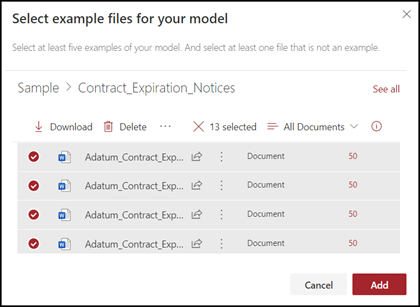
Nimeä esimerkkitiedostosi
Kun olet lisännyt esimerkkitiedostot, ne on otsikoitava joko positiivisiksi tai negatiivisiksi esimerkeiksi.
Valitse mallin aloitussivun Luokittele tiedostot ja suorita harjoitus -ruudussa Harjoita luokittelu. Tämä vaihe näyttää otsikkosivun, joka näyttää esimerkkitiedostojen luettelon, jossa ensimmäinen tiedosto näkyy katseluohjelmassa.
Ensimmäisen esimerkkitiedoston yläosassa olevassa katseluohjelmassa pitäisi näkyä teksti, jossa kysytään, onko tiedosto esimerkki juuri luomastasi mallista. Jos esimerkki on positiivinen, valitse Kyllä. Jos kyseessä on negatiivinen esimerkki, valitse Ei.
Valitse vasemmalla olevasta Otsikoidut esimerkit -luettelosta lisää tiedostoja, joita haluat käyttää esimerkkeinä, ja nimeä ne.
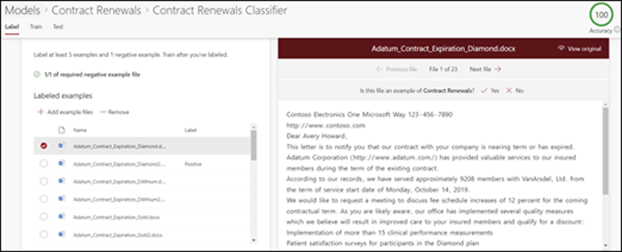
Huomautus
Anna vähintään viisi positiivista esimerkkiä. Sinun on myös otsikoitava vähintään yksi negatiivinen esimerkki.
Luo selitys
Seuraava vaihe on selityksen luominen Juna-sivulla. Selitys auttaa mallia ymmärtämään, miten asiakirjan tunnistaa. Esimerkiksi sopimuksen uusimisasiakirjat sisältävät aina Pyynnön lisätietoja - tekstimerkkijonon.
Huomautus
Kun sitä käytetään poimintatoiminnoissa, selitys tunnistaa merkkijonon, jonka haluat poimia asiakirjasta.
Selityksen luominen:
Valitse mallin aloitussivulta Harjoita-välilehti , jotta voit siirtyä Juna-sivulle.
Harjoitetut tiedostot -osion Juna-sivulla pitäisi näkyä luettelo esimerkkitiedostoista, jotka olet aiemmin merkinnyt. Valitse jokin positiivisista tiedostoista luettelosta, ja se näkyy katseluohjelmassa.
Valitse Selitys-osiossa Uusi ja sitten Tyhjä.
Luo selitys -sivulla:
a. Kirjoita nimi (esimerkiksi "Tiedonantolohko").
B. Valitse Tyyppi. Valitse malliksi Lauseluettelo, koska lisäät tekstimerkkijonon.
C. Kirjoita merkkijono Tyyppi tähän -ruutuun. Lisää malliin "Pyydä lisätietoja". Voit valita kirjainkoon merkitseväksi , jos merkkijonossa kirjainkoon on oltava merkitsevä.
D. Valitse Tallenna.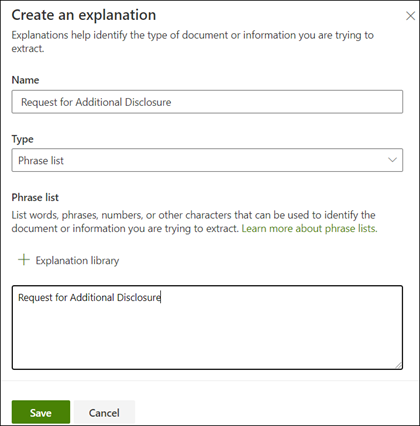
Sisältökeskus tarkistaa nyt, onko luomasi selitys riittävän täydellinen, jotta jäljellä olevat merkityt esimerkkitiedostot voidaan tunnistaa oikein positiivisina ja negatiivisina esimerkkeinä. Tarkista Harjoitetut tiedostot -osiossa Arviointi-sarake koulutuksen suorittamisen jälkeen nähdäksesi tulokset. Tiedostot näyttävät Match-arvon, jos luomasi selitykset riittivät vastaamaan positiiviseksi tai negatiiviseksi merkitsemääsi arvoa.
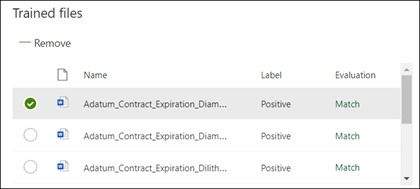
Jos merkitsemäsi tiedostot eivät täsmää , sinun on ehkä luotava lisäselitys, jotta mallille saadaan lisätietoja tiedostotyypin tunnistamiseksi. Jos ristiriita ilmenee, valitse tiedosto saadaksesi lisätietoja ristiriidan syystä.
Kun olet kouluttanut poimijan, sitä koulutettua poimijaa voidaan käyttää selityksena. Selitykset-osiossa tämä näkyy malliviittauksena.

Mallin testaaminen
Jos sait vastaavuusmerkityt mallitiedostot, voit nyt testata malliasi jäljellä olevissa nimeämättömissä esimerkkitiedostoissa, joita malli ei ole aiemmin nähnyt. Tämä vaihe on valinnainen, mutta hyödyllinen vaihe mallin "kunnon" tai valmiuden arvioimiseksi ennen sen käyttöä testaamalla se tiedostoissa, joita malli ei ole ennen nähnyt.
Valitse mallin aloitussivulta Testi-välilehti . Tämä suorittaa mallin merkitsemättömille mallitiedostoillesi.
Testitiedostot-luettelossa esimerkkitiedostot näytetään ja näytetään, onko malli ennustanut niiden olevan positiivisia vai negatiivisia. Näiden tietojen avulla voit määrittää luokittelun tehokkuuden asiakirjojen tunnistamisessa.